Какие основные модели плат Arduino существуют. Чем отличаются платы Arduino Uno, Mega, Leonardo и другие. Какие возможности предоставляют разные платы Arduino для разработки проектов.
Что такое Arduino и для чего используются эти платы
Arduino — это открытая электронная платформа, основанная на простом в использовании аппаратном и программном обеспечении. Платы Arduino предназначены для создания интерактивных электронных проектов.
Основные преимущества Arduino:
- Простота освоения и использования
- Открытая архитектура и программное обеспечение
- Низкая стоимость плат и компонентов
- Большое сообщество пользователей и разработчиков
- Множество готовых библиотек и проектов
Arduino позволяет создавать различные интерактивные устройства и системы автоматизации — от простых светодиодных индикаторов до роботов и «умных» домашних систем.
Обзор основных моделей плат Arduino
Существует несколько основных моделей плат Arduino, которые отличаются характеристиками и возможностями:
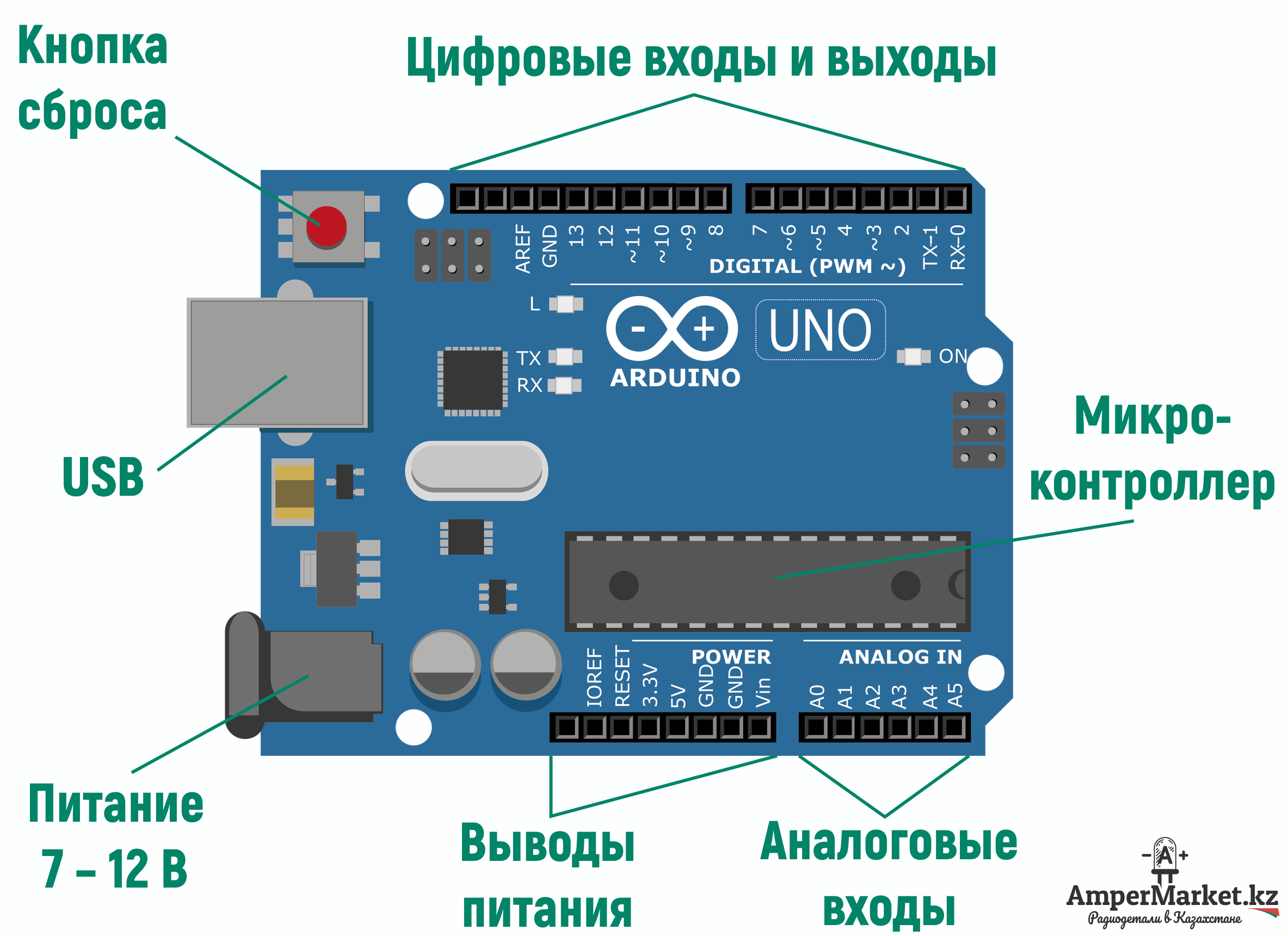
Arduino Uno
Arduino Uno — самая популярная и широко используемая модель. Основные характеристики:
- Микроконтроллер: ATmega328P
- Рабочее напряжение: 5В
- 14 цифровых входов/выходов
- 6 аналоговых входов
- Флэш-память: 32 КБ
- Тактовая частота: 16 МГц
Arduino Uno отлично подходит для начинающих и для большинства проектов среднего уровня сложности.
Arduino Mega 2560
Arduino Mega 2560 — более мощная версия с расширенными возможностями:
- Микроконтроллер: ATmega2560
- 54 цифровых входа/выхода
- 16 аналоговых входов
- Флэш-память: 256 КБ
- Тактовая частота: 16 МГц
Mega 2560 используется для более сложных проектов, требующих большего количества входов/выходов.
Arduino Leonardo
Особенности Arduino Leonardo:
- Микроконтроллер: ATmega32u4
- Встроенный USB-контроллер
- 20 цифровых входов/выходов
- 12 аналоговых входов
- Может эмулировать USB-устройства (мышь, клавиатура)
Leonardo удобен для проектов, требующих прямого USB-подключения.
Сравнение возможностей различных плат Arduino
При выборе платы Arduino следует учитывать несколько ключевых параметров:
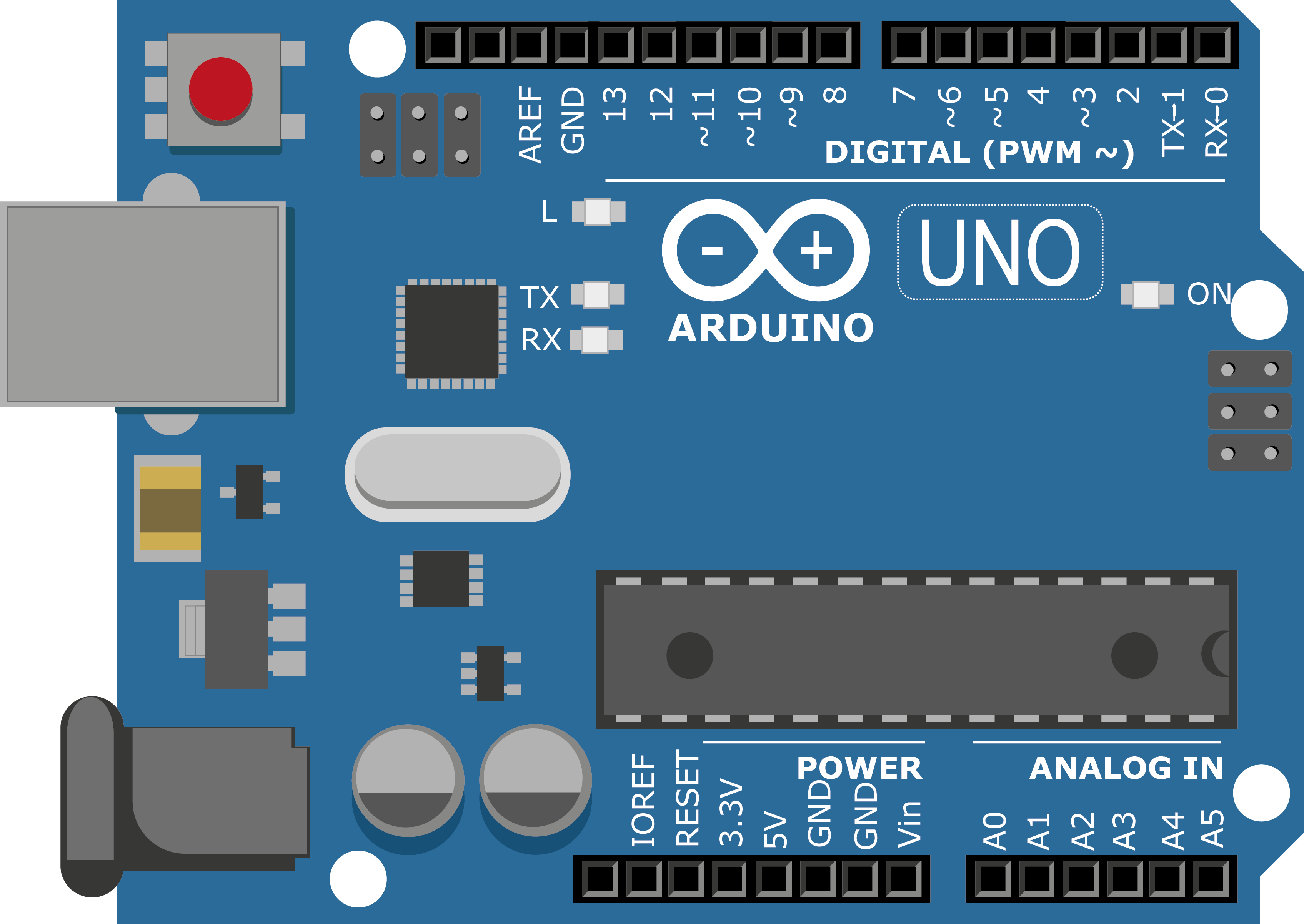
- Количество цифровых и аналоговых входов/выходов
- Объем флэш-памяти и оперативной памяти
- Тактовая частота микроконтроллера
- Наличие специальных возможностей (USB, Wi-Fi и т.д.)
- Размеры платы
- Стоимость
Например, если ваш проект требует большого количества входов/выходов, лучше выбрать Arduino Mega. Для компактных устройств подойдет Arduino Nano или Mini.
Специализированные платы Arduino
Помимо базовых моделей существуют специализированные платы Arduino для конкретных задач:
Arduino Yún
Arduino Yún оснащена встроенным Wi-Fi и Ethernet модулем, что позволяет легко создавать устройства, подключенные к интернету.
Arduino MKR Family
Семейство плат MKR разработано для IoT проектов. Они оснащены разными беспроводными модулями (Wi-Fi, GSM, LoRa и др.) и имеют низкое энергопотребление.
Arduino Due
Arduino Due — первая плата на 32-битном ARM процессоре. Она обеспечивает высокую производительность для сложных вычислений.
Как выбрать подходящую плату Arduino для проекта
При выборе платы Arduino для своего проекта следует учитывать следующие факторы:

- Сложность проекта и требуемые ресурсы (память, вычислительная мощность)
- Количество необходимых входов/выходов
- Потребность в специальных функциях (Wi-Fi, Bluetooth и т.д.)
- Размеры устройства
- Энергопотребление
- Бюджет проекта
Для начинающих отличным выбором будет Arduino Uno или Arduino Nano. Эти платы универсальны и подходят для большинства базовых проектов.
Для более сложных проектов стоит рассмотреть Arduino Mega 2560 или специализированные платы вроде Arduino Yún для IoT приложений.
Экосистема Arduino: шилды и модули расширения
Одно из главных преимуществ Arduino — обширная экосистема совместимых компонентов и модулей расширения. Это позволяет легко добавлять новые функции к проектам.
Шилды Arduino
Шилды — это платы расширения, которые устанавливаются поверх основной платы Arduino. Популярные шилды:
- Ethernet Shield — для подключения к интернету
- Motor Shield — для управления двигателями
- Wireless SD Shield — для беспроводной связи и работы с SD-картами
- Proto Shield — для создания собственных схем
Модули расширения
Существует множество отдельных модулей для расширения возможностей Arduino:

- Датчики (температуры, влажности, освещенности и др.)
- Дисплеи (LCD, OLED)
- Модули беспроводной связи (Wi-Fi, Bluetooth, LoRa)
- Модули для работы с реле и моторами
Использование готовых модулей значительно упрощает и ускоряет разработку проектов на Arduino.
Программирование Arduino: язык и среда разработки
Для программирования Arduino используется язык, основанный на C++, и интегрированная среда разработки Arduino IDE. Основные особенности:
- Простой и понятный синтаксис
- Большая библиотека стандартных функций
- Поддержка дополнительных библиотек
- Кросс-платформенность (Windows, macOS, Linux)
- Встроенные примеры кода
- Удобный монитор последовательного порта
Arduino IDE позволяет легко писать, компилировать и загружать код на плату. Это делает разработку на Arduino доступной даже для начинающих программистов.
Заключение: возможности Arduino для различных проектов
Arduino предоставляет широкие возможности для реализации самых разных проектов:
- Домашняя автоматизация
- Роботы и автономные устройства
- Системы мониторинга и сбора данных
- Интерактивные арт-инсталляции
- Образовательные проекты
- Прототипирование устройств
Благодаря разнообразию плат, простоте использования и обширной экосистеме, Arduino стала одной из самых популярных платформ для электронных проектов. Она позволяет воплощать в жизнь самые смелые идеи, как начинающим любителям, так и опытным разработчикам.
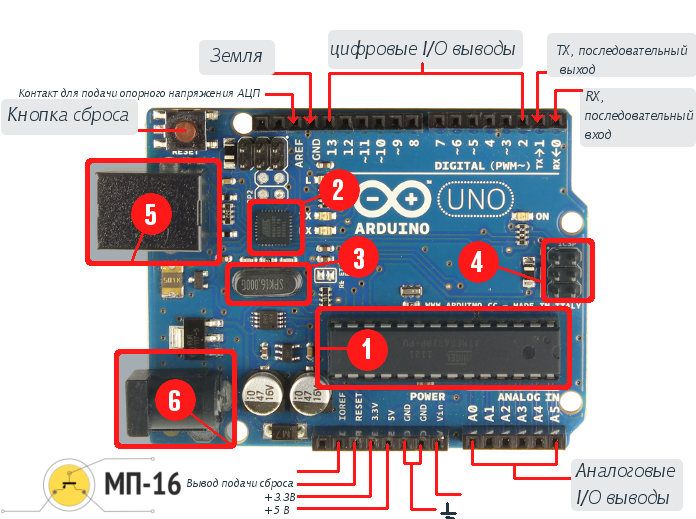
Руководство для постигающих Силу тока
Статья проплачена кошками — всемирно известными производителями котят.
Если статья вам понравилась, то можете поддержать проект.
У кошки четыре ноги:
Ввод, вывод, земля и питание,
Но трогать её не моги!
Получится замыкание!
Новости раздела
Добавлена статья Библиотека Meter для Processing
Даже путь в тысячу ли начинается с первого шага (Канон Пути и благодати)
Ардуинщик, как и джедай, должен пройти свой путь. Да пребудет с тобой Сила…тока.
Начало
Подготовка к работе. Установка IDE.
Светодиоды
Первый скетч. Мигаем светодиодами
Цифровые выводы
Управляем выводами платы
Цифровые выводы с PWM
Плавно уменьшаем яркость светодиода
Serial Monitor
Общаемся с компьютером
Потенциометр
Меняем напряжение. Управляем яркостью
Фоторезистор
Измеряем освещённость комнаты
Кнопка
Пощёлкаем?
Светодиоды
Больше светодиодов богу светодиодов
7-сегментный индикатор
Выводим цифру
Processing
Связываемся с Processing
Сервоприводы
Крутим, вертим, вращаем
ЖК-экран
Выводим информацию на экран
Пьезоизлучатель
Пищать будем?
Матричная клавиатура
Гибкая клавиатура 4х4
Библиотеки
В скетчах можно подключить библиотеки, представляющие собой специальным образом оформленный программный код, реализующий некоторый функционал, который можно подключить к создаваемому проекту.
Другие библиотеки могут быть также загружены с различных ресурсов. Папка библиотеки копируется в каталог стандартных библиотек libraries. Внутри каталога с именем библиотеки находятся файлы *.cpp, *.h. Многие библиотеки снабжаются примерами, расположенными в папке examples. Если библиотека установлена правильно, то она появляется в меню Sketch | Import Library. Выбор библиотеки в меню приведёт к добавлению в исходный код строки:
#include <имя библиотеки.h>
Эта директива подключает заголовочный файл с описанием объектов, функций и констант библиотеки. Среда Arduino будет компилировать создаваемый проект вместе с указанной библиотекой.
Среды разработки
Кроме стандартной среды разработки Arduino IDE существуют и другие программы.
Eclipse — универсальная оболочка, в которую добавляются различные плагины. Например, долгое время Eclipse был главным инструментом для разработки под Android. Также можно установить плагины для разработки под Arduino.
Atmel Studio 6 — мощная среда разработки для микроконтроллеров, в том числе и для Arduino.
На сайте Arduino также есть онлайн-редактор.
Недавно вышел ещё один редактор от команды Arduino: Arduino IDE Pro. Пока это альфа-версия и весьма сырая.
Есть отдельные расширения для Visual Studio и Visual Studio Code.
Многим нравится PlatformIO.
Словарик английских терминов
Если придётся читать документацию на английском, то не помешает знать некоторые специфические слова.
continuity — электропроводность
circuit — цепь, контур
voltage, current, resistance — напряжение, ток, сопротивление
conductor — проводник
AC (alternating current) — переменный ток (в розетке)
DC (direct current) — постоянный ток (от батарейки)
VCC — Voltage Common Collector. На практике означает плюс питания, например, 5V.
На практике означает плюс питания, например, 5V.
D — сокращение от Digital, S — от Signal. Означают те контакты, которые нужно подключать к цифровым (D) или аналоговым (S) пинам.
pull-up (подтягивающие) и pull-down (стягивающие) — резисторы для устранения дребезга кнопок
SDA (Serial Data Line) — линия данных (Шина I²C)
SCL (Serial Clock Line) или SCK — тактовая линия (Шина I²C)
MOSI (Master-Out, Slave-In) — ведущий посылает, ведомый принимает
MISO (Master-In, Slave-Out) — ведущий принимает, ведомый посылает
SS или CS (Slave Select или Chip Select) — выбор ведомого или выбор устройства.
Книги
25 крутых проектов с Arduino
Полезные ссылки
Adafruit Learning System — набор учебных примеров, в том числе и по Arduino.
learn.sparkfun.com — учебные примеры от Sparkfun.
Реклама
diy — проекты и обучающие уроки под Arduino
Arduino и цифровой датчик температуры DS18B20
Датчики и Arduino
Драйвер шагового двигателя TB6560 и Arduino
Двигатели и Arduino
Датчики температуры и влажности DHT11 и DHT22 и Arduino
Датчики и Arduino
Вращаюшийся глобус на базе Arduino
Проекты с Arduino
Символьный LCD и Arduino
Экраны и Arduino
Датчик индуктивности и Arduino
Датчики и Arduino
Подписывайтесь на Telegram канал Arduino-DIY и будьте в кусе самых интересных постов и новостей в мире Arduino!
32-полосный анализатор/визуализатор звукового спектра на Arduino
Проекты с Arduino
Оригинал или китайский клон Arduino. Что выбрать?
Что выбрать?
Arduino для начинающих
Вращаюшийся глобус на базе Arduino
Проекты с Arduino
Металлодетектор на базе Arduino
Проекты с Arduino
Датчик расхода воды и Arduino
Датчики и Arduino
Датчик индуктивности и Arduino
Датчики и Arduino
Arduino и цифровой датчик температуры DS18B20
Датчики и Arduino
Советы для начинающих. Arduino и шаговый двигатель Nema 17
Arduino и шаговый двигатель Nema 17
Двигатели и Arduino
Пироэлектрический инфракрасный (PIR) датчик движения и Arduino
Датчики и Arduino
Драйвер шагового двигателя и двигателя постоянного тока L298N и Arduino
Двигатели и Arduino
Жидкокристаллический дисплей (LCD) 1602 и Arduino
Экраны и Arduino
NRF24L01 2. 4 ГГц радио/беспроводные передатчики и Arduino
4 ГГц радио/беспроводные передатчики и Arduino
Arduino для начинающих
Поддержка Arduino от MATLAB — Аппаратная поддержка
Подключение и управление входами и выходами Arduino из MATLAB
- Поддержка Arduino из MATLAB
- Поддержка Arduino от Simulink
- Поддержка ThingSpeak из настольного MATLAB
Готовы к установке?
Получить пакет поддержки Войдите или создайте учетную запись
- Системные требования и варианты установки
- Об установщике
Проверьте системные требования
Чтобы установить пакет поддержки оборудования, у вас должен быть поддерживаемый выпуск продукта, а также необходимая операционная система и базовый продукт.
Просмотрите таблицу системных требований пакета аппаратной поддержки и убедитесь, что у вас есть:
- Поддерживаемый выпуск
- Поддерживаемая операционная система
- Необходимые базовые продукты
Если у вас нет поддерживаемой версии или необходимых базовых продуктов, вы можете начать работу с бесплатной пробной версии или приобрести продукты.
Продолжить установку
Убедившись в соответствии системным требованиям, перейдите к одному из вариантов установки, перечисленных ниже.
Вариант 1: Использование панели инструментов
Запустите программу установки пакета поддержки из вашей версии MATLAB и перейдите к нужному пакету поддержки.
Вариант 2: кнопка «Получить пакет поддержки» (файл .mlpkginstall*)
При нажатии кнопки «Получить пакет поддержки» открывается файл установки пакета поддержки:
([имя файла].mlpkginstall)
Есть несколько способов запуска установщика пакета поддержки из этих файлов:
- Откройте файл
.mlpkginstallнепосредственно из интернет-браузера. - Загрузите и сохраните файл (параметр по умолчанию для некоторых интернет-браузеров) и откройте его непосредственно в операционной системе Windows, Mac или Linux.
- Откройте файл
.mlpkginstallнепосредственно из MATLAB, перейдя в текущей папке к местоположению загруженного файла и дважды щелкнув его. Это инициирует установку открытой версии MATLAB.
Это инициирует установку открытой версии MATLAB.
Основное различие между использованием файла .mlpkginstall (вариант 2) и панели инструментов (вариант 1) для запуска установки пакета поддержки заключается в том, что этот файл позволяет пользователю избежать экрана выбора пакета поддержки в программе установки.
*Эти типы файлов были представлены в MATLAB R2013a.
Пользователи без подключения к Интернету могут установить пакеты поддержки оборудования, следуя инструкциям по загрузке.
Установщик пакета поддержки устанавливает эту поддержку упаковка и все необходимое стороннее программное обеспечение. Чтобы начать установщик, перейдите на панель инструментов MATLAB и нажмите Дополнения > Получить пакеты поддержки оборудования.
Возможности и функции С пакетом поддержки MATLAB ® для оборудования Arduino ® вы можете использовать MATLAB для интерактивного взаимодействия с платой Arduino.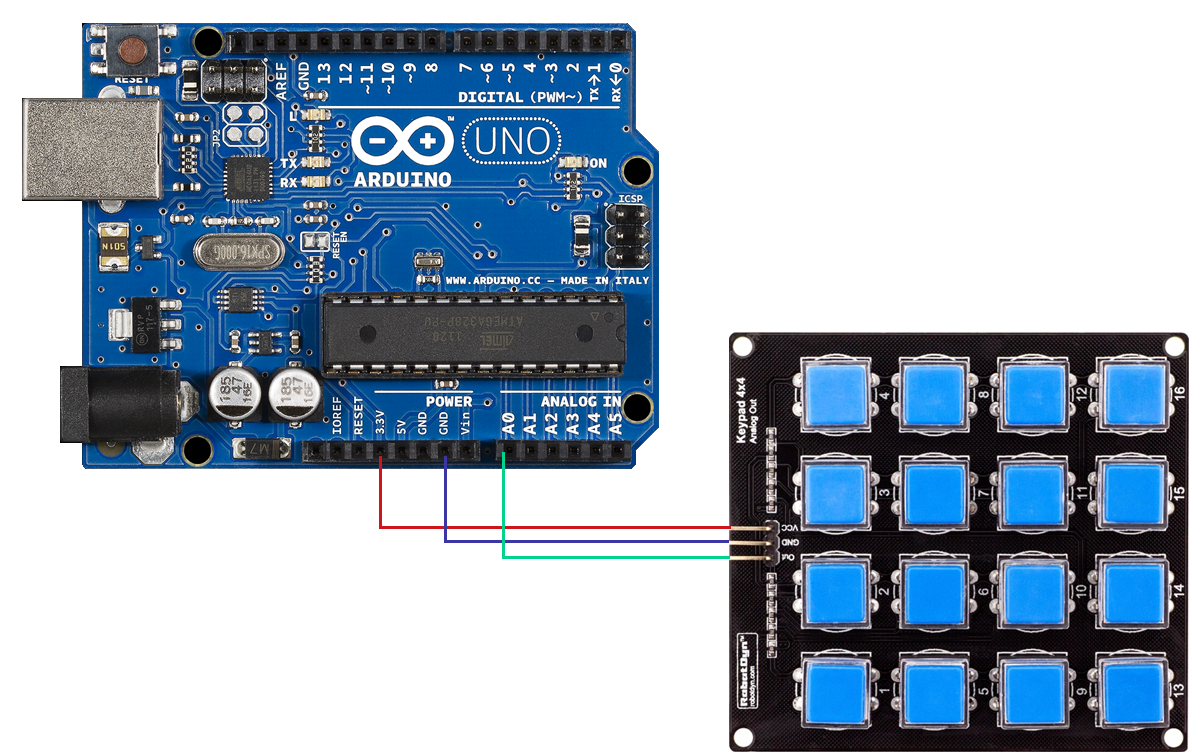 Пакет позволяет выполнять такие задачи, как:
Пакет позволяет выполнять такие задачи, как:
- Сбор данных аналоговых и цифровых датчиков с платы Arduino
- Управление другими устройствами с цифровыми и ШИМ-выходами
- Привод двигателей постоянного тока, серводвигателей и шаговых двигателей (также поддерживает Adafruit Motor Shield)
- Доступ к периферийным устройствам и датчикам, подключенным через I2C или SPI
- Обмен данными с платой Arduino по кабелю USB или по беспроводной сети через Wi-Fi
- Создание пользовательских надстроек для взаимодействия с дополнительными аппаратными и программными библиотеками
- Чтение и запись сообщений CAN с помощью экранов CAN-шины на базе MCP2515 через поддерживаемые платы Arduino
Поскольку MATLAB является интерпретируемым языком высокого уровня, вы можете сразу увидеть результаты выполнения инструкций ввода-вывода без компиляции. MATLAB включает в себя тысячи встроенных математических, инженерных и графических функций, которые вы можете использовать для быстрого анализа и визуализации данных, собранных с вашего Arduino.
Узнайте больше о программировании Arduino с помощью MATLAB и Simulink.
Инженерный комплект Arduino
Изучите важные инженерные концепции, программируя увлекательные проекты Arduino с помощью MATLAB и Simulink.
Узнать больше
Arduino Explorer
Настройка платы Arduino; читать, записывать и анализировать данные с доски; и сгенерируйте эквивалентный код MATLAB через интерактивный пользовательский интерфейс.
Узнать больше
Поддерживаемое оборудование
Arduino и MATLAB: чтение входных данных и запись выходных данных.7:15 Продолжительность видео 7:15.
Arduino и MATLAB: чтение входных данных и запись выходных данных
| Плата | Опора для экрана | Поддерживаемые выпуски |
Комментарии |
|---|---|---|---|
| Ардуино МКР Ноль | МОЖЕТ, МС | R2019b — текущий | |
| Ардуино Уно* | MSV2, МОЖЕТ | R2014a – текущий |
|
| Arduino Due* | MSV2, МОЖЕТ | R2014a – текущий |
Каналы DAC и CAN в настоящее время не поддерживаются. |
| Ардуино Мега 2560* | MSV2, МОЖЕТ | R2014a – текущий |
|
| Ардуино Леонардо* | MSV2, МОЖЕТ | R2015a – текущий |
|
| Arduino Mega ADK* | MSV2, МОЖЕТ | R2015a – текущий |
|
| Ардуино Микро* | Н | R2015a – текущий |
|
| Arduino Mini* (ATmega328) |
Н | R2015a – R2018b |
Mini с ATmega168 не поддерживается. |
| Arduino MKR1000* | МОЖЕТ, МЦ | R2017a – Текущий |
Поддерживает связь по Wi-Fi |
| Ардуино МКР1010 | МОЖЕТ, МЦ | R2019a — текущий | Поддерживает связь по Wi-Fi |
| Ардуино Нано 3.1* | Н | R2015a – текущий |
Nano 2. X не поддерживается. Другой Nano 3.X не тестировался, но ожидается, что он будет работать. X не поддерживается. Другой Nano 3.X не тестировался, но ожидается, что он будет работать. |
| Arduino Pro* (ATmega328) |
Н | Р2015а – Р2018б |
Pro с ATmega168 не поддерживается. |
| Ардуино Про Мини (ATmega328) |
Н | R2015a – текущий |
Pro Mini с ATmega168 не поддерживается. |
| Ардуино Фио* | Н | Р2015а – Р2018б |
|
| Цифровая песочница Sparkfun | Н | R2015a – текущий |
|
| Ардуино Нано 33 Интернет вещей | МС | R2020a – текущий | |
| Arduino Nano 33 BLE | Н | R2021a – текущий | |
| Arduino Nano 33 BLE Sense | Н | R2021a – текущий | |
| ESP32-DevKitV1 | R2022a — Текущий | ||
| ESP32-DevKitC | R2022a — Текущий | ||
| Набор для начинающих Grove для Arduino | R2022b — текущий | ||
Seeeduino v4. 2 2 |
R2022b — текущий |
| Опора экрана | Поддерживаемые выпуски |
|---|---|
| Моторный щит Adafruit V2 (MSV2) | R2014a – текущий |
| Модуль шины CAN Arduino MCP2515 (CAN) | R2020a – текущий |
| Arduino MKR CAN Shield | R2020a – текущий |
| Экран Sparkfun CAN-BUS | R2020a – текущий |
| Автобаза Arduino MKR (MC) | R2020a – текущий |
| Ардуино Nano Motor Carrier (MC) | R2020a – текущий |
| Сеэдуино Лотос | R2022b — текущий |
*Также поддерживается в пакете поддержки Simulink для оборудования Arduino
Примечание. В дополнение к официальному оборудованию Arduino, указанному выше, мы также протестировали наш пакет поддержки на следующих Arduino-совместимых устройствах: Sparkfun Redboard, Sainsmart Uno, Sainsmart Mega 2560. Ожидается, что другие устройства, совместимые с перечисленными выше платами, будут работать, но не тестировались.
Ожидается, что другие устройства, совместимые с перечисленными выше платами, будут работать, но не тестировались.
Поддержка платформ и выпусков
Доступно для 64-разрядной версии Microsoft ® Windows ® , 64-разрядной версии Mac OS и 64-разрядной версии Linux ® .
Этот пакет поддержки доступен для R2014a и более поздних версий. Узнайте больше о поддержке Arduino от MATLAB и Simulink в различных выпусках.
Примечание. Для поддержки экрана MC относится к держателю двигателя MKR для плат MKR и к держателю двигателя Nano для Arduino Nano 33 IoT.
Присоединяйтесь к сообществу
Задайте вопрос или поделитесь своими файлами с сообществом MATLAB.
Последние ответы
Не удается подключить MATLAB 2016 к Arduino с помощью функции arduino()?
Задать вопрос
Просмотреть все ответы MATLAB на Arduino
Связанные сообщения обмена файлами
Просмотреть все сообщения обмена файлами на Arduino
Выберите веб-сайт
Выберите веб-сайт, чтобы получить переведенный контент, где он доступен, и увидеть местные события и предложения. В зависимости от вашего местоположения мы рекомендуем вам выбрать: .
В зависимости от вашего местоположения мы рекомендуем вам выбрать: .
Вы также можете выбрать веб-сайт из следующего списка
Европа
Свяжитесь с местным офисом
Установка — Документация по Arduino-ESP32 2.0.6
В этом руководстве показано, как установить поддержку Arduino-ESP32.
Перед установкой
Мы рекомендуем вам установить поддержку с помощью вашей любимой IDE, но в зависимости от вашей операционной системы доступны и другие варианты. Чтобы установить поддержку Arduino-ESP32, вы можете использовать один из следующих вариантов.
Установка с помощью Arduino IDE
Это способ установки Arduino-ESP32 непосредственно из Arduino IDE.
Примечание
Обзор поддерживаемых SoC см. в таблице Supported SoC, где вы можете узнать, находится ли конкретный чип в стабильной или разрабатываемой версии.
Примечание
Начиная с Arduino IDE версии 1.6.4, Arduino позволяет устанавливать сторонние платформы
пакеты с помощью Boards Manager. У нас есть пакеты для Windows, macOS и Linux.
У нас есть пакеты для Windows, macOS и Linux.
Чтобы начать процесс установки с помощью Boards Managaer, выполните следующие действия:
-
Установите текущую версию Arduino IDE версии 1.8 или выше. Текущая версия находится на сайте arduino.cc.
-
Запустите Arduino и откройте окно настроек.
Установка с помощью PlatformIO
PlatformIO — это профессиональная платформа для совместной разработки встраиваемых систем. Он имеет встроенную поддержку SoC ESP32 и позволяет работать с Arduino ESP32, а также с ESP-IDF от Espressif без изменения среды разработки. PlatformIO включает в себя множество инструментов для наиболее распространенных задач разработки, таких как отладка, модульное тестирование и статический анализ кода.
Подробный обзор экосистемы PlatformIO и ее философии можно найти в официальной документации.
PlatformIO может использоваться в двух вариантах:
-
PlatformIO IDE — это набор инструментов для разработки встраиваемых систем C/C++, доступный на платформах Windows, macOS и Linux
-
PlatformIO Core (CLI) — это инструмент командной строки, который состоит из многоплатформенной системы сборки, менеджеров платформ и библиотек, а также других компонентов интеграции.
 Он может использоваться с различными средами разработки кода и обеспечивает интеграцию с облачными платформами и веб-сервисами
Он может использоваться с различными средами разработки кода и обеспечивает интеграцию с облачными платформами и веб-сервисами
Чтобы установить PlatformIO, вы можете следовать этому руководству по началу работы, предоставленному на docs.platformio.org.
Использование стабильного кода
Примечание
Подробный обзор поддерживаемых плат разработки, примеров и фреймворков можно найти на официальной странице платформы разработки Espressif32 в реестре PlatformIO.
Самый надежный и простой способ начать работу — использовать последнюю стабильную версию платформы разработки ESP32, которая прошла все тесты/проверки и может быть использована в производстве.
Создайте новый проект и выберите одну из доступных плат. Вы можете изменить его после, изменив файл platformio.ini.
-
Для ESP32
[env:esp32dev] платформа = espressif32 доска = esp32dev фреймворк = ардуино
[env:esp32-s2-саола-1] платформа = espressif32 доска = esp32-s2-saola-1 фреймворк = ардуино
[env:esp32-c3-devkitm-1] платформа = espressif32 плата = esp32-c3-devkitm-1 фреймворк = ардуино
Как обновить код до последней версии
Чтобы протестировать последнюю версию Arduino ESP32, вам необходимо соответствующим образом изменить ваш проект platformio. ini .
В следующей конфигурации используется исходная версия платформы разработки Espressif и новейшее ядро Arduino непосредственно из репозитория Espressif GitHub:
ini .
В следующей конфигурации используется исходная версия платформы разработки Espressif и новейшее ядро Arduino непосредственно из репозитория Espressif GitHub:
[env:esp32-c3-devkitm-1]
платформа = https://github.com/platformio/platform-espressif32.git
плата = esp32-c3-devkitm-1
фреймворк = ардуино
платформа_пакеты =
фреймворк-arduinoespressif32 @ https://github.com/espressif/arduino-esp32#master
Для получения дополнительной информации о PlatformIO перейдите по следующим ссылкам:
-
PlatformIO Core (CLI)
-
PlatformIO Главная
-
Учебники и примеры
-
Управление библиотекой
Windows (ручная установка)
Предупреждение
Arduino ESP32 core v2.x.x нельзя использовать в Windows 8.x x86 (32-разрядная версия), Windows 7 или более ранних версиях. Эта цепочка инструментов больше не поддерживает 32-разрядную ОС Windows.
Arduino ESP32 v1.0.6 все еще работает на WIN32. Возможно, вы захотите установить Python 3.8.x, поскольку это последний выпуск, поддерживаемый Windows 7.
Возможно, вы захотите установить Python 3.8.x, поскольку это последний выпуск, поддерживаемый Windows 7.
Шаги по установке поддержки Arduino ESP32 в Windows:
Шаг 1
-
Загрузите и установите последнюю версию Arduino IDE
Windows Установщикс [arduino.cc](https://www.arduino.cc/en/Main/Software) -
Загрузите и установите Git с сайта [git-scm.com](https://git-scm.com/download/win)
-
Запустите
Git GUIи выполните следующие действия:
-
- Выберите источник и место назначения
-
-
Каталог Sketchbook: обычно
C:/Users/[ВАШЕ_ИМЯ_ПОЛЬЗОВАТЕЛЯ]/Documents/Arduinoи указан под «Расположением Sketchbook» в настройках Arduino. -
Расположение источника:
https://github.com/espressif/arduino-esp32.git -
Целевой каталог:
[ARDUINO_SKETCHBOOK_DIR]/оборудование/espressif/esp32 -
Нажмите
Клонировать, чтобы начать клонирование репозитория
-
Шаг 2
Шаг 3
Шаг 4
Шаг 5
- 9 0005
-
Запустить Arduino IDE
-
Выберите свою плату в меню
Tools > Board -
Выберите COM-порт, к которому подключена плата
-
Компиляция и загрузка (возможно, вам придется удерживать кнопку загрузки во время загрузки)
Подключите плату ESP32 и дождитесь установки драйверов (или установите вручную все, что может потребоваться)
Как обновить код до последней версии
-
Запустите
Git GUIи вы увидите репозиторий подOpen Recent Repository. Нажмите здесь!
Нажмите здесь!
-
Из меню
УдаленныйвыберитеИзвлечь из>источник
-
Подождите, пока git извлечет все изменения и закроется
Git GUI -
Откройте
[ARDUINO_SKETCHBOOK_DIR]/hardware/espressif/esp32/toolsи дважды щелкнитеget.exe
Linux
Debian/Ubuntu
sudo usermod -a -G dialout $USER && \ sudo apt-get установить git && \ wget https://bootstrap.pypa.io/get-pip.py && \ sudo python3 get-pip.py && \ sudo pip3 установить pyserial && \ mkdir -p ~/Arduino/аппаратное обеспечение/espressif && \ cd ~/Arduino/hardware/espressif && \ git клон https://github.com/espressif/arduino-esp32.git esp32 && \ cd esp32/инструменты && \ python3 get.py
-
Перезапустите Arduino IDE.
-
Если у вас установлена Arduino в ~/, измените установку следующим образом, начиная с mkdir -p ~/Arduino/hardware :
компакт-диск ~/Arduino/оборудование mkdir -p espressif && \ компакт-диск эспрессиф && \ git клон https://github.com/espressif/arduino-esp32.git esp32 && \ cd esp32/инструменты && \ python3 get.py
Fedora
Note
Команда $ sudo dnf -y install arduino , скорее всего, установит более раннюю версию.
sudo usermod -a -G dialout $USER && \ sudo dnf установить git python3-pip python3-pyserial && \ mkdir -p ~/Arduino/аппаратное обеспечение/espressif && \ cd ~/Arduino/hardware/espressif && \ git клон https://github.com/espressif/arduino-esp32.git esp32 && \ cd esp32/инструменты && \ Python get.py
openSUSE
sudo usermod -a -G dialout $USER && \ если [ `python --version 2>&1 | грэп '2.7' | wc -l` = "1" ]; затем \ sudo zypper установить git python-pip python-pyserial; \ еще \ sudo zypper установить git python3-pip python3-pyserial; \ фи && \ mkdir -p ~/Arduino/аппаратное обеспечение/espressif && \ cd ~/Arduino/hardware/espressif && \ git клон https://github.com/espressif/arduino-esp32.git esp32 && \ cd esp32/инструменты && \ Python get.py
macOS
mkdir -p ~/Documents/Arduino/hardware/espressif && \ cd ~/Documents/Arduino/hardware/espressif && \ git клон https://github.com/espressif/arduino-esp32.git esp32 && \ cd esp32/инструменты && \ Python get.py
Где ~/Documents/Arduino представляет расположение вашего альбома для рисования в соответствии с «Arduino» > «Настройки» > «Местоположение Sketchbook» (в IDE после запуска). Измените команду выше соответственно.
xcrun: ошибка: недопустимый активный путь разработчика (/Library/Developer/CommandLineTools), отсутствует xcrun по адресу: /Library/Developer/CommandLineTools/usr/bin/xcrun
-
Введите команду:
xcode-выбрать --установить
-
Попробуйте
python3вместоpython, если вы получаете сообщение об ошибке:IOError: [Errno socket error] [SSL: TLSV1_ALERT_PROTOCOL_VERSION] Версия протокола оповещения tlsv1 (_ssl.c:590) 90 057 при запускеpython get.

